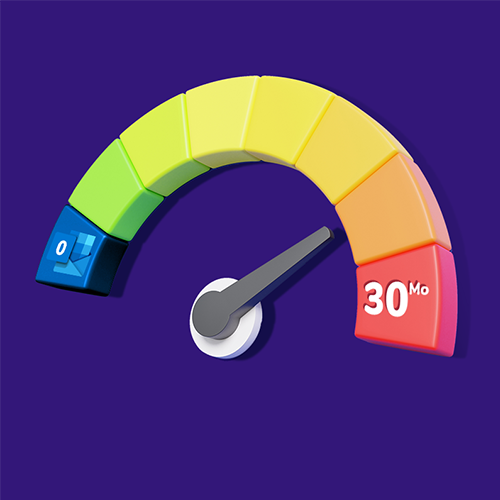Qual é o limite de tamanho dos anexos do Outlook?
Quer enviar alguns ficheiros grandes em Outlook mas está preocupado com os limites de tamanho de 20 MB? Em poucos segundos, carregue-os em Smash e envie o link de transferência para o seu destinatário, gratuitamente.
Cada fornecedor impõe um limite ao tamanho do ficheiro que pode anexar a uma mensagem de correio eletrónico. Assim, se pretender enviar um ficheiro de grandes dimensões através de Outlook, irá deparar-se com problemas. Existem diferentes formas de contornar os limites que o Outlook impõe aos anexos, tal como existem formas de enviar ficheiros grandes com outros serviços da Microsoft, como o Hotmail, o Exchange, o Office 365 ou o Livemail. Mas atenção: a certa altura, estas formas podem dar mais trabalho do que valem, especialmente se estiver a tentar manter as coisas simples e o seu fluxo de trabalho fácil.
Neste artigo, explicamos qual é o limite de tamanho de anexo do Outlook, quais são os limites de tamanho de anexo para outros serviços de correio eletrónico da Microsoft e a melhor forma de enviar ficheiros maiores do que este limite utilizando estes serviços.
1. Qual é o maior ficheiro que posso anexar em Outlook?
Antes de nos debruçarmos sobre as diferentes formas de ultrapassar os limites do Outlookrelativamente ao tamanho dos ficheiros anexados, vale a pena definir quais são esses limites. A Microsoft faz isso de forma simples e agradável, declarando claramente no seu site onde está o limite.
Para os seus produtos de correio eletrónico na Web, incluindo Outlook.com, Office365, Hotmail e Livemail, o limite é inferior a 30 MB:
O limite de tamanho para uma mensagem de correio eletrónico em Outlook.com é 20 MB. Isto inclui todos os ficheiros de texto, inseridos e anexados. O redimensionamento de uma imagem não reduz o tamanho do ficheiro.
Para o Microsoft Exchange, os limites de tamanho do anexo são configuráveis no Exchange Server por um administrador e podem ser diferentes para mensagens enviadas e recebidas. No entanto, o valor predefinido é sempre 10 MB.
Em suma, se tiver um ficheiro para enviar que seja maior do que o anexo máximo de 20 MB, terá de encontrar uma forma de o enviar que não seja como anexo de correio eletrónico.
2. Como posso enviar um ficheiro maior através de Outlook?
Não tenha medo: mesmo que o Outlook, o Hotmail, o Livemail, o Office 365 ou o Exchange rejeitem o seu anexo, pode enviá-lo através do seu serviço de correio eletrónico preferido da Microsoft - só precisa de ser um pouco inteligente. De facto, existem algumas formas diferentes de enviar um ficheiro que é maior do que o limite de anexos aceite pelo serviço.
Podemos comparar as diferentes opções utilizando uma métrica bastante simples:
Segurança: A transferência de ficheiros será encriptada? Poderá proteger o seu ficheiro com uma palavra-passe?
Custo: Pode transferir o seu ficheiro gratuitamente? Se não, o custo é acessível e competitivo?
Velocidade: A sua transferência é rápida? Tem de esperar numa fila de espera para enviar o seu ficheiro num nível gratuito?
Facilidade: É fácil enviar o seu ficheiro? Há uma grande curva de aprendizagem a seguir? Integra-se com Outlook?
Tendo isto em mente, eis algumas das diferentes formas de enviar um ficheiro através de Outlook ou de outro produto de correio eletrónico da Microsoft, apesar de ser maior do que o tamanho máximo do anexo.
Três maneiras de enviar um ficheiro maior do que o limite de anexos de Outlook
Embora seja possível comprimir ficheiros, dividi-los em partes para enviar em diferentes mensagens de correio eletrónico ou até mesmo copiar um ficheiro para uma unidade flash e colocá-lo numa caixa de correio (quem precisa de uma transferência rápida, certo?), existem três formas que se destacam como opções sólidas para ultrapassar os limites de tamanho dos ficheiros de anexo de Outlook.
Opção 1: O plugin Smash Outlook
Smash é conhecido por ajudar os utilizadores a transferir ficheiros grandes com facilidade. Foi concebido especificamente para transferir um ficheiro grande de um dispositivo para outro, independentemente do tipo de dispositivo ou do tamanho do ficheiro. Não só é de utilização gratuita, como também inclui proteção por palavra-passe e encriptação de ficheiros como opções padrão, tendo recentemente entrado no ecossistema Outlook com um plug-in Outlook dedicado para facilitar o envio de ficheiros grandes. Veja como é fácil enviar um ficheiro grande com o Plugin Smash Outlook :
Escreva o seu e-mail em Outlook
Clique no ícone Smash na parte superior do ecrã
Clique no ícone + vermelho na barra lateral para selecionar e carregar o seu ficheiro (se quiser adicionar um título, pode fazê-lo)
Clique em Seguinte e, quando o ficheiro for carregado, clique em Anexar ao e-mail
E já está: o seu ficheiro foi transformado num link e é automaticamente adicionado ao corpo do seu e-mail.
Opção 2: Uma ligação de serviço de transferência de ficheiros
Os serviços de transferência de ficheiros foram concebidos para transferir ficheiros de grandes dimensões e são uma boa opção para evitar os limites de tamanho dos anexos de ficheiros do Outlook. Embora cada serviço de transferência de ficheiros tenha a sua própria interface de utilizador e experiência, normalmente pode selecionar um ficheiro do seu dispositivo, carregá-lo para o serviço e partilhar uma ligação com o destinatário. Eis como funciona a interface Web Smash quando está a enviar um e-mail com um serviço Microsoft:
Aceder ao sítio Web Smash
Clique no ícone no centro da página e seleccione o ficheiro no seu dispositivo
Introduza o seu endereço de correio eletrónico e clique em Obter uma ligação
Copie a ligação e cole-a no seu correio eletrónico em Outlook, Hotmail, Livemail ou Office365
Tudo o que o destinatário tem de fazer é clicar na ligação e o ficheiro será descarregado - fácil, não é?
Opção 3: Uma ligação de serviço de armazenamento de ficheiros
Os serviços de armazenamento de ficheiros foram concebidos para armazenar ficheiros, mas quase todos eles incluem também a capacidade de partilhar ficheiros. Para os utilizadores da Microsoft, o One Drive é a escolha óbvia e a Microsoft incentiva a utilização do One Drive com os seus produtos de correio eletrónico. Mais uma vez, as interfaces de utilizador e as experiências variam consoante os diferentes serviços, como o Google Drive, o Apple iCloud e o Dropbox, mas o fluxo de trabalho típico é o seguinte:
Iniciar sessão no One Drive
Seleccione Carregar e, em seguida, seleccione o ficheiro no seu computador ou dispositivo móvel e clique em OK
Quando o ficheiro tiver sido carregado, seleccione o ficheiro, clique com o botão direito do rato e seleccione Partilhar
Clique no ícone Link para copiar o URL para o corpo do seu e-mail
É simples e a única diferença em relação a um serviço de transferência de ficheiros está no back-end, uma vez que o seu ficheiro é armazenado permanentemente no serviço de armazenamento de ficheiros, em vez de estar disponível apenas por um período limitado enquanto faz a transferência.
Comparando as três maneiras de enviar um anexo Outlook não aceita
Comparando as diferentes opções, é evidente que uma é superior às outras:
Vamos analisar essas classificações:
No que diz respeito à segurança, tudo está em ordem. Os ficheiros são encriptados e seguros, quer esteja a utilizar o plug-in Smash Outlook , o serviço de transferência de ficheiros Smash ou um serviço de armazenamento de ficheiros como o Microsoft One Drive ou o Google Drive com capacidade de partilha
No que diz respeito ao custo, o Plugin Smash Outlook é de instalação gratuita - o melhor preço, certo? No entanto, para um serviço de transferência de ficheiros ou de armazenamento de ficheiros, pode haver custos adicionais. A WeTransfer, por exemplo, cobra por transferências de ficheiros maiores e a Microsoft, a Google, a Apple e a Dropbox exigem o pagamento de armazenamento acima de um determinado nível
No que diz respeito à velocidade, todas as opções se comparam favoravelmente. Essencialmente, quando o ficheiro é carregado e está pronto para ser partilhado, o que importa é a rapidez com que o destinatário clica na ligação
Mas quando se trata da facilidade de utilização, o Smash Outlook Plugin está na frente. Porquê? Porque não é necessário abrir uma nova janela, mexer noutro sítio Web ou carregar um ficheiro para um serviço de armazenamento que pode já estar cheio. O Plug-in Outlook já está integrado na sua experiência Outlook e nunca tem de sair da conhecida janela Outlook .
Conclusão: Outlook Limites das ligações, Smash Supera-as
O Smash Outlook Plugin é a melhor forma de ultrapassar os limites que a Microsoft coloca aos anexos do Outlook, Hotmail, Livemail e Exchange. Uma vez instalado o plugin, não é necessário sair da janela Outlook para anexar um ficheiro de qualquer tamanho. Em vez disso, basta clicar, carregar e adicionar o link diretamente no seu e-mail - é realmente muito fácil.
| Smash Outlook Plugin | Serviço de transferência de ficheiros | Serviço de armazenamento de ficheiros | |
|---|---|---|---|
| Segurança | ✅ ✅ ✅ | ✅ ✅ ✅ | ✅ ✅ ✅ |
| Custo | ✅ ✅ ✅ | ✅ ✅ ❌ | ✅ ✅ ❌ |
| Velocidade | ✅ ✅ ✅ | ✅ ✅ ✅ | ✅ ✅ ✅ |
| Facilidade | ✅ ✅ ✅ | ✅ ✅ ❌ | ✅ ✅ ❌ |
Precisa de contornar o limite de Outlook?
Utilize Smash, não há limites de tamanho de ficheiro, é simples, rápido, seguro e gratuito.